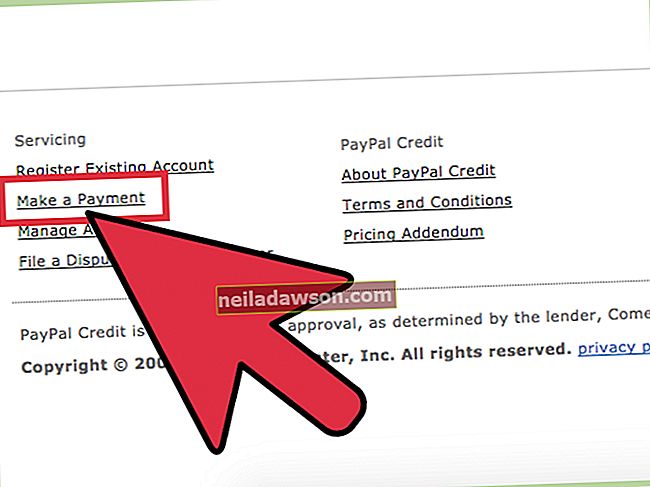Če uporabljate Google Dokumente za pisanje pisem, poslovnih dokumentov ali česar koli drugega, boste morda želeli, da aplikacija preveri črkovanje in slovnico, preden dokončate dokumente. Uporabite lahko vgrajeno funkcijo preverjanja slovnice v Google Dokumentih ali uporabite slovnično orodje drugega proizvajalca. Tudi druge aplikacije za obdelavo besedil, kot je Microsoft Word, imajo svoja orodja za preverjanje črkovanja in slovnice.
Google slovnica in preverjanje črkovanja
Če uporabljate priljubljeno spletno orodje za obdelavo besedil Google Docs, lahko Google popravi slovnico in črkovanje v dokumentih, ki jih ustvarite.
Če želite to narediti, odprite meni »Orodja« in kliknite »Črkovanje in slovnica«, nato pa »Preveri črkovanje in slovnico«. Odprlo se bo polje, v katerem boste lahko stopili skozi vsak slovnični in črkovalni predlog za Google Dokumente. Od vas je odvisno, ali boste sprejeli ali prezrli priporočila programa. Če jih želite sprejeti ali prezreti, kliknite možnost »Več« in kliknite »Sprejmi vse« ali »Ignoriraj vse«.
Če je beseda v Google Dokumentih napačno črkovana, vendar gre zgolj za veljavno besedo ali ime, ki je Google Dokumenti ne poznajo, jo lahko dodate v svoj osebni slovar, tako da ni napačno označena kot črkovalna napaka. Če želite to narediti, kliknite »Dodaj v slovar«, ko je beseda označena.
Samodejno preverjanje črkovanja v Google Dokumentih
Če želite, da Google Dokumenti med tipkanjem preverjajo črkovanje in slovnico, lahko to vklopite v istem meniju, ki ga uporabljate za enkratno preverjanje.
Kliknite meni »Orodja« in nato »Črkovanje in slovnica«. Kliknite »Pokaži predloge za črkovanje« ali »Pokaži predloge slovnice«, da vklopite ali izklopite to funkcijo. Če imate vklopljene predloge za črkovanje, bodo napačno črkovane besede in besede, ki jih Google Dokumenti ne poznajo, podčrtane z rdečo. Če so predlogi za slovnico vklopljeni, boste videli področja, kjer Google Dokumenti menijo, da je vaša slovnica morda izključena, podčrtano z modro.
Uporaba orodij drugih proizvajalcev
Za preverjanje slovnice in črkovanja v Google Dokumentih lahko uporabite tudi orodja drugih proizvajalcev.
Eno pogosto orodje se imenuje Grammarly. Če ga želite uporabiti, ustvarite račun pri storitvi Grammarly in namestite razširitev brskalnika. Za preverjanje slovnice v Google Dokumentih morate s pomočjo razširitve Grammarly uporabljati Google Chrome.
Ko urejate dokumente v Google Dokumentih z nameščeno ali vklopljeno razširitvijo Grammarly, se samodejno prikažejo njeni predlogi, pod tipkanjem pa se pojavijo rdeči podčrtaji, kjer Grammarly predlaga spremembo. Z miško pokažite na vsak predlog in kliknite predstavljene možnosti, da označite, ali želite sprejeti spremembo, ki jo predlaga Grammarly.
Če niste zadovoljni z razširitvijo Grammarly, jo lahko odstranite ali onemogočite v Chromovem meniju z nastavitvami. Kliknite ikono menija v Chromu in kliknite »Nastavitve«. V podoknu z nastavitvami kliknite gumb menija »Nastavitve« in kliknite »Razširitve«. Poiščite razširitev Grammarly in jo s pomočjo preklopnega gumba izključite ali z gumbom »Odstrani« odstranite iz brskalnika.
Druga orodja za obdelavo besedil
Večina drugih priljubljenih orodij za obdelavo besedila, vključno z Microsoft Word, vključuje funkcije za samodejno preverjanje črkovanja in slovnice. Na splošno lahko črkovanje samodejno popravite, ko tipkate ali ročno izvajate ali sprejemate spremembe, ki jih predlaga program. Besede, ki jih pogosto uporabljate, lahko navadno dodate v črkovalni slovar, če jih še ni.
V dokumentaciji vašega najljubšega orodja za obdelavo besedila poiščite možnosti preverjanja črkovanja in slovnice, ki jih želite uporabiti.
Ljudje in stroji
Za pomembne dokumente boste morda želeli, da jih urejevalnik pregleda, namesto da se zanaša samo na samodejno preverjanje slovnice in črkovanja. Računalniki ne morejo ujeti vsega in pogosto ne opazijo zlorabljenih besed ali besednih zvez, ki bi se lahko izkazale za dvoumne. Strokovnjak, ki najde slovnično napako, lahko stavek popravi tudi z odgovori na morebitna vprašanja, zakaj je bila napaka napačna, tako da ne boste več storili iste napake.
To je lahko še posebej pomembno, če poskušate navdušiti poslovno stranko ali če delate z dokumenti, kot so pogodbe, ki imajo pravni pomen.